Windows 10'da Grup İlkesi Düzenleyicisi nasıl kurulur
Miscellanea / / August 04, 2021
Reklamlar
Grup ilkesi düzenleyicisi, Windows kurulumunuzda temel bir bileşen olarak gelir. Ancak ne yazık ki, sisteminizde Windows 10 Home sürümü yüklü olduğunda durum böyle değildir çünkü Grup ilkesi düzenleyicisi yalnızca Windows 10 Pro veya Pro Education gibi pro sürümlere dahildir. Windows'ta Grup İlkesi düzenleyicisinin özelliklerini nasıl yükleyebileceğiniz ve ekleyebileceğiniz aşağıda açıklanmıştır.
Grup İlkesi düzenleyicisi, bilgisayarınızın nasıl kullanıldığını kontrol etmek için sisteminize ilkeler uygulamayı mümkün kılar. Ağınızda birden çok sisteminiz varsa veya sisteminizde birden çok kullanıcı varsa bu hayati bir özelliktir. Bu özellikler ev içi ortamda gerekli olmayacağından, Microsoft bu özelliği dışlamaya karar verdi. Ancak bazı nedenlerden dolayı bu özelliği kullanmak isteyebilirsiniz. Öyleyse bu makalede, Grup İlkesi düzenleyicisini Windows PC'nize nasıl yükleyebileceğinizi görelim.
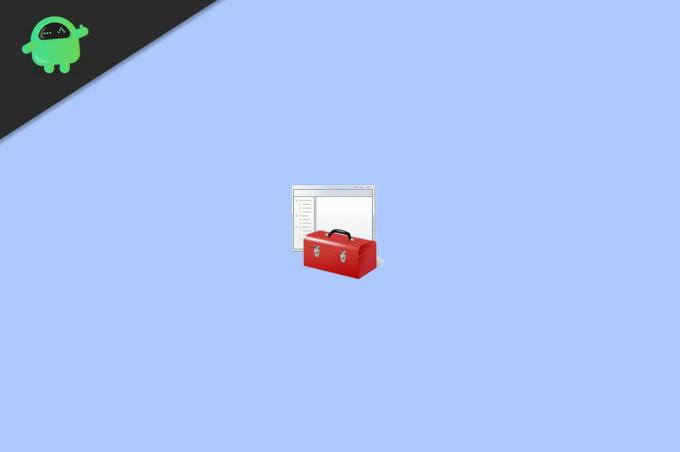
İçindekiler
-
1 Windows'ta Grup İlkesi Düzenleyicisi nasıl kurulur?
- 1.1 Yöntem 1: Powershell veya CMD komut dosyası kullanarak etkinleştirin
- 1.2 Yöntem 2: MMC'yi Düzelt bir ek bileşen hatası oluşturamıyor
- 2 Sonuç
Windows'ta Grup İlkesi Düzenleyicisi nasıl kurulur?
İlke düzenleyiciyi kurmanın birkaç farklı yolu vardır. Windows 7 için önceden yüklenmiş olarak gelir, ancak yeni Windows 10 kullanıcıları için kullanıcıların bunu manuel olarak yüklemeleri gerekir. Bunu nasıl yapacağınız aşağıda açıklanmıştır:
Reklamlar
Yöntem 1: Powershell veya CMD komut dosyası kullanarak etkinleştirin
Bu en kolay yöntemdir. Makinenize bir komut dosyası indirmeli ve çalıştırmalısınız. Merak etmeyin. Bu komut dosyası yalnızca makinenizde Grup İlkesi düzenleyicisini etkinleştirecek. Böylece bunu endişelenmeden çalıştırabilirsiniz.
- Öncelikle bu zip dosyasını bilgisayarınıza indirin. gpedit etkinleştirici
- Zip dosyasını erişilebilir herhangi bir yere çıkarın.
- Gpedit-enabler.bat dosyasına sağ tıklayın ve Yönetici olarak çalıştır'a tıklayın.

- Tamamlanmasını bekleyin.
Başarılı olursa, grup ilkesi düzenleyicisinin artık sisteminizde yüklü olduğunu görmelisiniz. Ancak 64 bitlik bir Windows sürümü çalıştırıyorsanız bazı ekstra adımlar atmanız gerekir.
- Bilgisayarınızda C: \ Windows \ SysWOW64 klasörüne gidin.
- GroupPolicy, GroupPolicyUsers ve gpedit.msc'yi kopyalayın.
- Bunları C: \ Windows \ System32 klasörüne yapıştırın.
Şimdi gpedit'e başlayabilmelisiniz. Çalıştır kutusundan msc. Bu nedenle, erişmek için Windows tuşuna ve R tuşuna aynı anda basın.
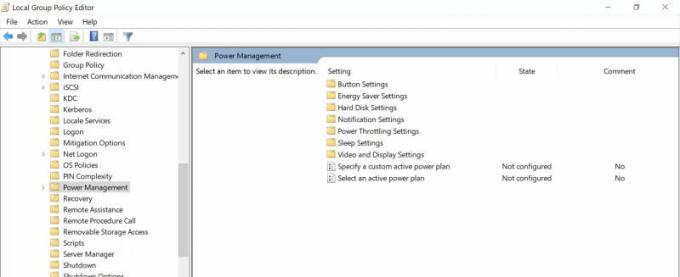
Şimdi bir kutu görünecektir. GPEDIT.MSC yazın ve enter tuşuna basın. Grup ilke düzenleyicisi açılmalıdır. Ancak herhangi bir sorunla karşılaşırsanız aşağıdaki paragrafa da başvurabilirsiniz.
Reklamlar
Yöntem 2: MMC'yi Düzelt bir ek bileşen hatası oluşturamıyor
Bu hata bazı durumlarda ortaya çıkabilir. Bu durumda, sorunu çözmek için aşağıdaki adımları izlemelisiniz.
- Dosya gezginini açın ve bu klasöre gidin C: \ Windows \ Temp \ gpedit \
- Bu zip dosyasını bilgisayarınıza indirin x86x64
- İçeriği çıkarın ve yukarıda belirtilen klasör konumuna kopyalayın.
- Sizden iki yarasa dosyasını değiştirmenizi isteyecektir; Devam et'e tıklayın.
- Son olarak, x86 (32bit pencereler için) veya x64 (64 bit pencereler için) çalıştırın.
Tamamlanmasına izin verin ve yeniden başlattıktan sonra, grup ilkesi düzenleyicisinin sisteminizde herhangi bir sorun olmadan çalıştığını görmelisiniz.
Sonuç
Gördüğünüz gibi, Grup İlkesi Düzenleyicisini Windows 10 ev sürümlerinize yüklemek kolaydır. Bazı insanlar için bu adımlar biraz kafa karıştırıcı görünebilir. Ancak her şeyi bu makalede belirtildiği gibi yaparsanız, siz. Gitmek iyi olmalı. Dosyaları kopyalarken veya taşırken herhangi bir kritik sistem bileşenini değiştirmediğinizden veya değiştirmediğinizden emin olun. Kurulumdan sonra yeniden başlatma yapmanız gerekmese de, herhangi bir sorunla karşılaşırsanız yeniden başlatabilirsiniz.



